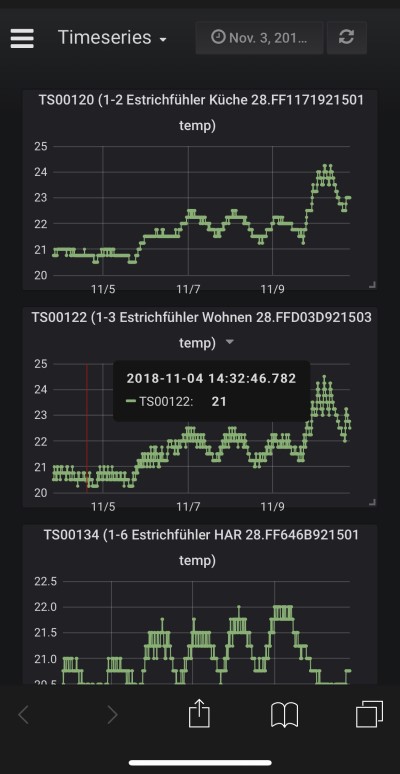4.3.9 Beispiel: Mikrovisu für Sensordaten auf dem iphone
Beschreibung: Diagramme per einfachem Grafana Dashboard als Visu
Kategorie: Grafana, Nutzer-Projekte
Link zu diesem Beitrag: Alles auswählen
[url=http://forum.timberwolf.io/app.php/kb/viewarticle?a=61]Knowledge Base - 4.3.9 Beispiel: Mikrovisu für Sensordaten auf dem iphone[/url]
tws88_user hat hier viewtopic.php?p=4090#p4090 eine Anleitung für eine einfache Hilfsvisu gepostet, welche in wenigen Minuten mit den folgenden Schritten erstellt werden kann.
1. Gewünschte Daten/Zeitserien im Frontend des TWS unter dem Punkt "timeseries" in der quickview auswählen. Danach auf das Grafana-Logo klicken und ...
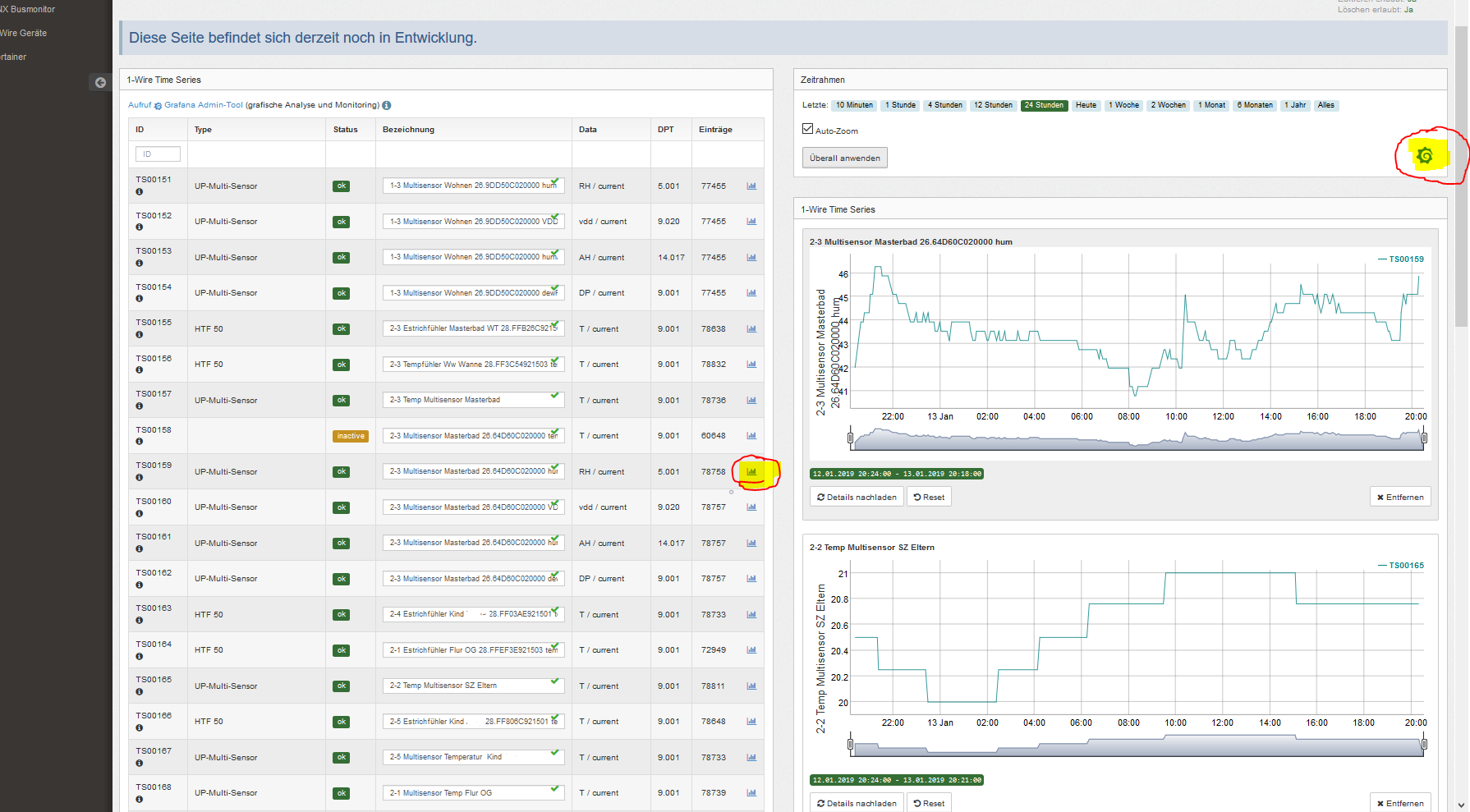
2. ... im Grafana-Startbildschirm die Zugangsdaten eingeben (name: admin pw: admin):
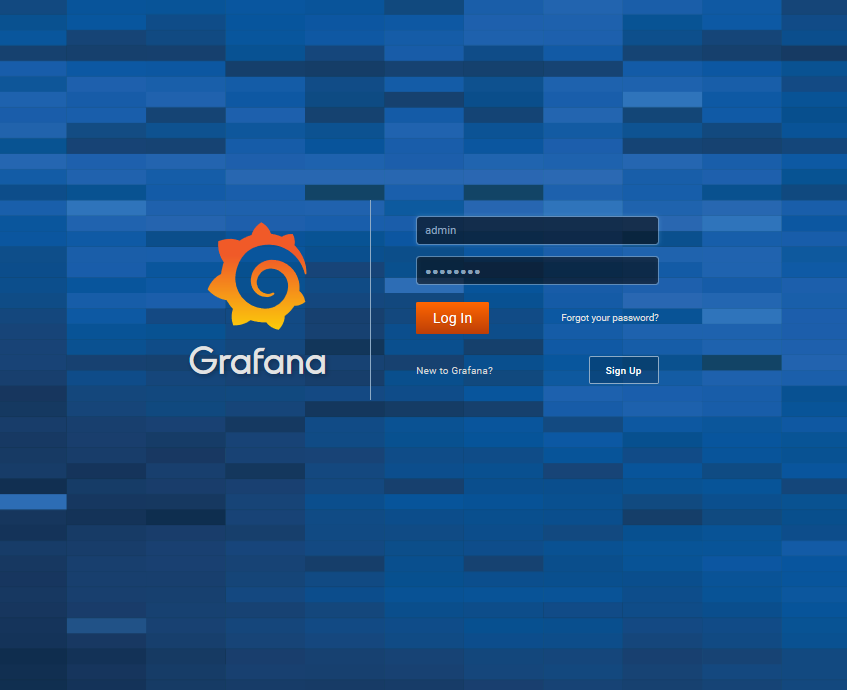
3. Schon bekommt man die ausgewählten Zeitserien in Grafana angezeigt:
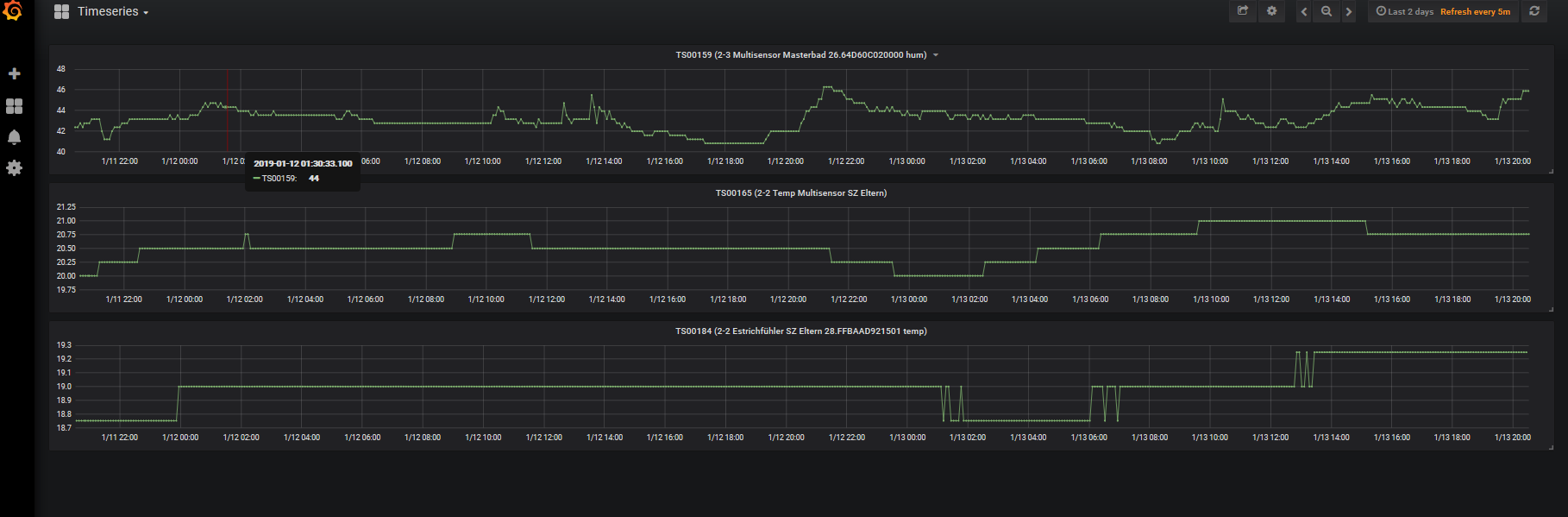
4. Unter Share den Link kopieren und auf das iphone senden (bspw. per Mail):
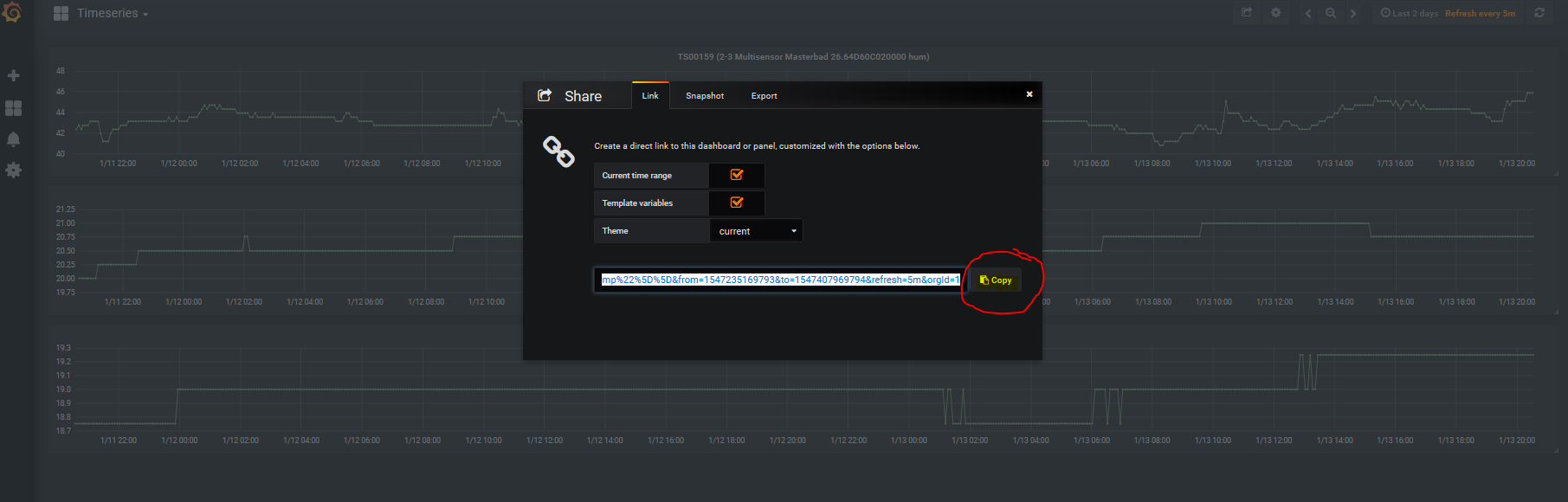
5. Nun den Link auf dem iphone öffnen, "Teilen" (Funktion Rechteck mit Pfeil nach oben) auswählen, im Folgemenü den Button mit dem "Plus" "Zum Home-Bildschirm" tippen, Hinzufügen drücken und dann am Home-Bildschirm suchen (Bilder von links nach rechts):
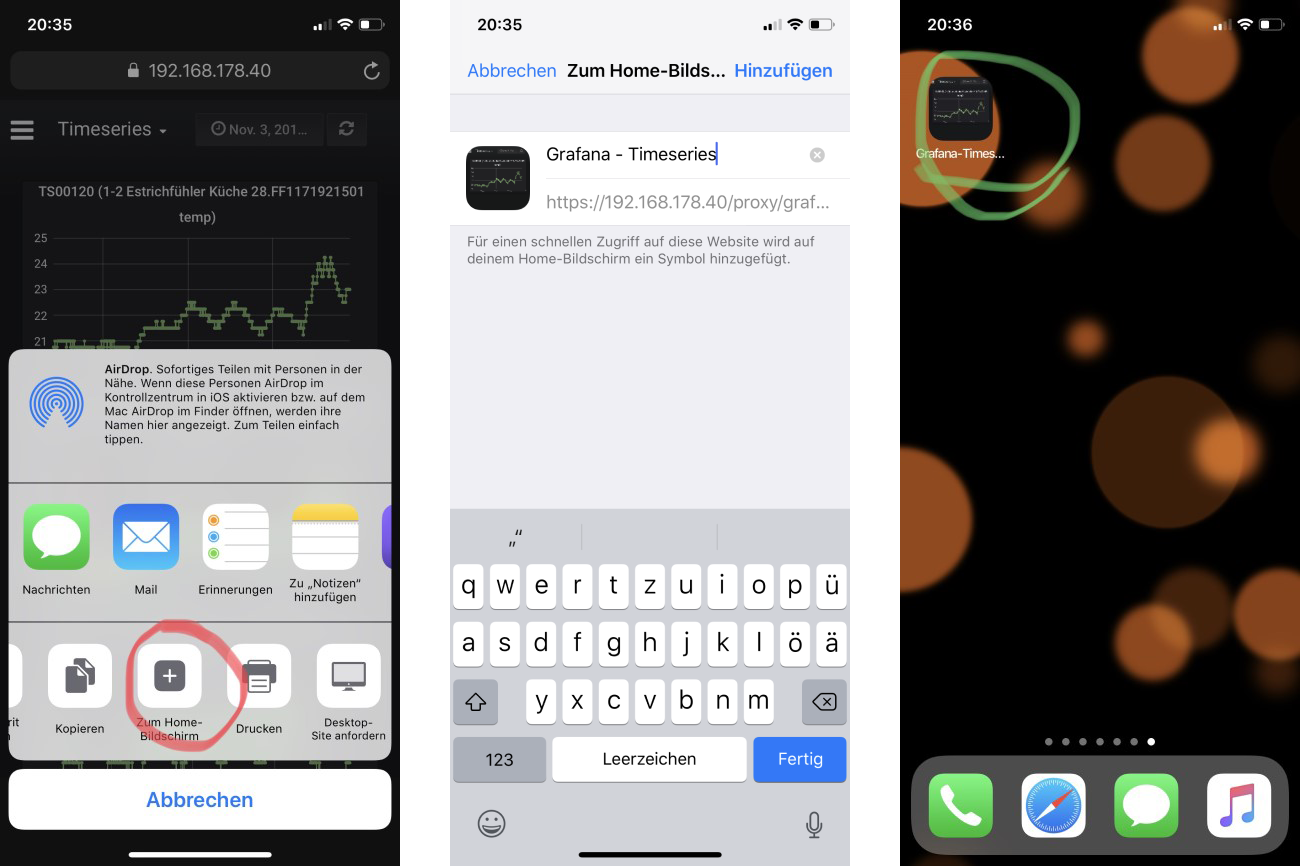
6. Ansicht der Daten auf dem iphone. Hier kann man jetzt auch "Reinzoomen", respektive die Zeiträume skalieren und sich in seiner gewünschten Zeitauflösung anzeigen lassen: